Olympus LS-5: Использование программы iTunes
Использование программы iTunes: Olympus LS-5
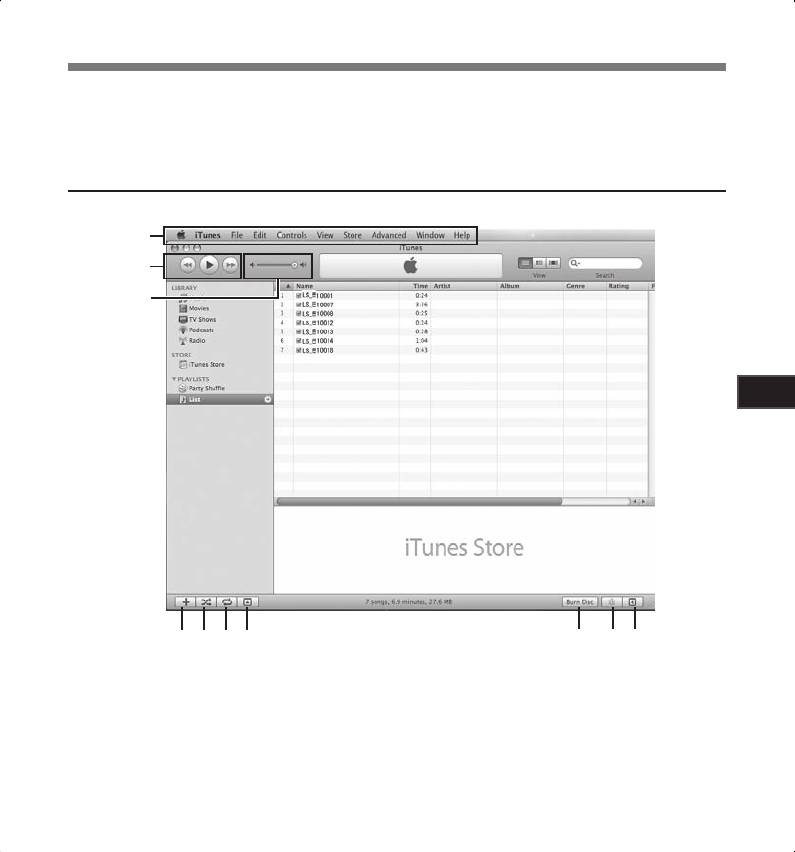
5
компьютере
Управление файлами на Вашем персональном
73
1
2
3
4 5 67
8 9
0
Использование программы iTunes
С помощью приложения iTunes Вы можете легко импортироватьна Ваш ПК музыку или курсы изучения
языка с CD-дисков(☞ стр. 74). Кроме этого Вы сможете переносить приобретенные на музыкальных веб-
сайтах файлы на рекордер для их воспроизведения (☞ стр. 75).Записанные на рекордер файлы можно
переносить на ПК и записывать на CD-диски (☞ стр. 76).
Названия окон
1 Панель настроек
5 С
лучайное воспроизведение
2 П
еремотка назад/ воспроизведение,
6 К
нопка пoвтoрить
пауза/ перемотка вперед
7 К
нопка смены дисплея
3 P
eгyлятop гpoмкocти
8 К
нопка создания диска
4 К
нопка добавления списка
9 К
нопка Genius
воспроизведения
0 Б
оковая кнопка Genius
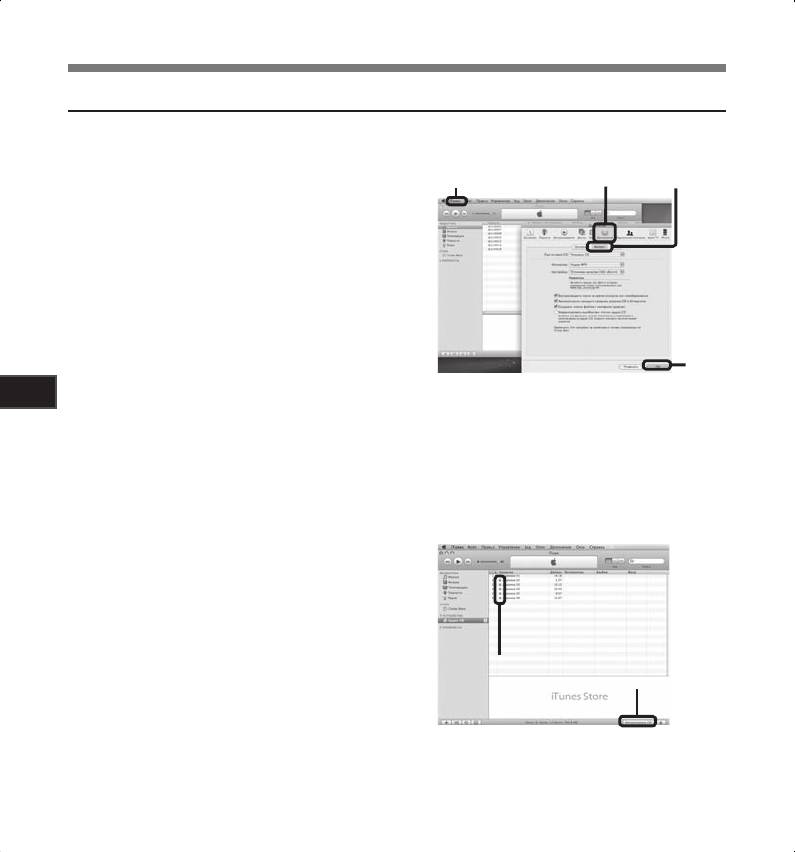
5
компьютере
Управление файлами на Вашем персональном
74
Использование программы iTunes
Копирование музыки с компакт-диска
Вставьте компакт-диск в CD-
1
ROM и запустите iTunes.
2
3
4
Щелкните [
iTunes
] {
2
[
Настройки
].
Щелкните по тэг [Дополнения].
3
Щелкните [
Импорт
] чтобы
4
задать формат файла и
4
скорость битового потока для
копирования музыкальных
файлов на ваш ПК и нажмите
[
OK
].
• Он поддерживает музыкальные файлы формата MP3 и WAV (☞ стр.33).
[
Импортер
]:
Задайте формат файла для копирования музыкального файла с компакт-диска. Пожалуйста,
выберите формат [MP3] или [WAV].
[
Настройка
]:
Задайте скорость битового потока для
копирования музыкального файла с
компакт-диска. Вы можете выбрать
скорость передачи данных из трех
вариантов - [128],[160] или [192].
Установите контрольную
6
5
метку на музыкальный
5
файл, который вы хотите
скопировать.
Щелкните [
Импортировать CD
].
6
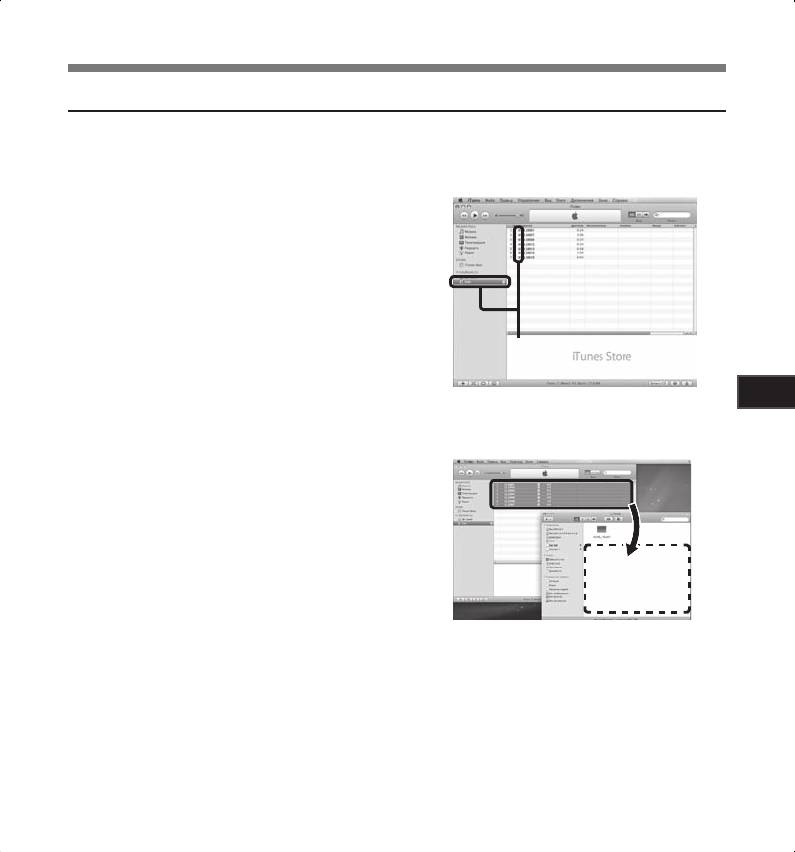
5
компьютере
Управление файлами на Вашем персональном
75
Использование программы iTunes
Перенос музыкального файла на диктофон
Вы можете перенести музыкальные данные, записанные в вашем персональном компьютере,
в диктофон. Как переписать музыкальные файлы с комакт-диска в персональный компьютер,
смотрите “К
опирование музыки с компакт-диска” (☞ стр.74).
Подсоедините диктофон к
1
персональному компьютеру и
запустите iTunes.
Выберите список
2
воспроизведения для передачи
в диктофон и поставьте метки
на те музыкальные файлы,
которые вы хотите передать.
2
• Порядок следования музыкальных
произведений может быть изменен
п р и п о м о щ и п е р е т а с к и в а н и я
музыкального файла в показываемом
списке воспроизведения.
Дважды щелкните по значку
3
привода, соответствующего
диктофону, и откройте папку
[
Музыка
].
• Когда вы подключаете диктофон к
Mac OS, он будет распознан как диск
Перетаскивайте
[LS_5], а соответствующий значок
файлы сюда
будет отображаться на рабочем
столе. Когда вставлена карта SD,
она будет распознана как дисковый
привод [Untitled].
•
При передаче в диктофон музыкальных
файлов копируйте их в папку [Музыка]
диктофона.
•
В папке [
Музыка
]
можно создать до 2
уровней иерархии. Можно создать до 128
папок, включая саму папку
[
Музыка
].
• В каждой папке можно сохранить до
200 файлов.
Выберите нужные вам музыкальные файлы и перетащите их в папку
4
[
Музыка
].
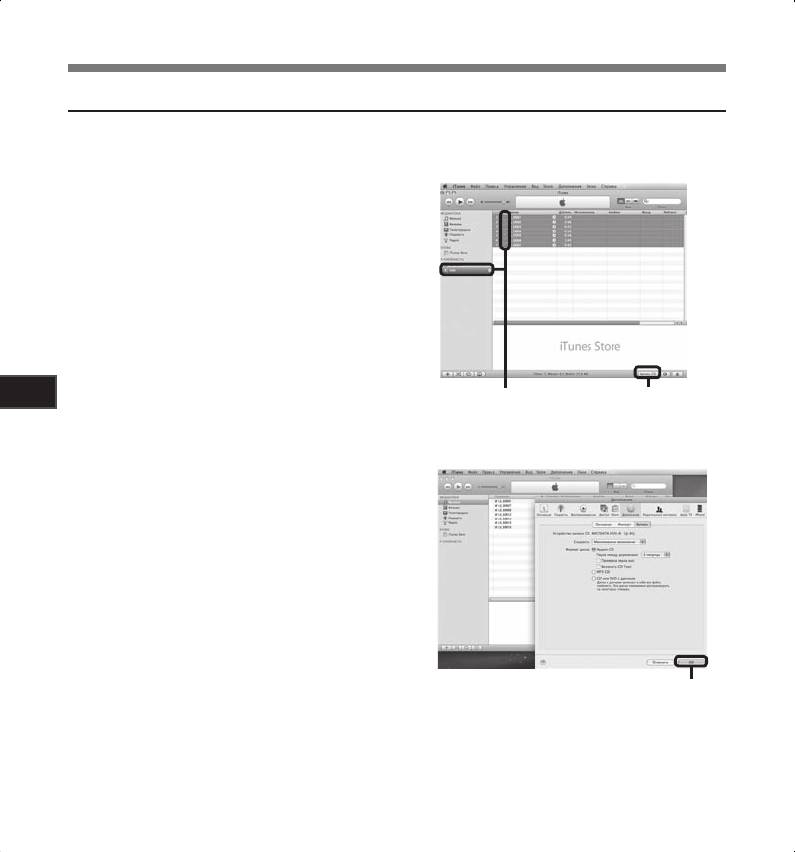
5
компьютере
Управление файлами на Вашем персональном
76
Использование программы iTunes
Копирование голосовых файлов на компакт-диск
Вы можете переносить голосовые файлы из диктофона на ваш памяти компьютера и копировать
их на компакт-диск. Копирование голосовых файлов с диктофона на ваш персональный компьютер
описано в разделе “П
еренесите аудио файлы в компьютер” (☞ стр.64).
Вставьте пустой диск CD-
1
R/RW в привод CD-R/RW и
запустите iTunes.
Выберите желаемый список
2
воспроизведения и пометьте
голосовые файлы, которые
нужно скопировать на CD-R/
RW.
Щелкните [
Запись CD
].
2
3
3
Выберите формат CD для
4
копирования голосовых
файлов CD-R/RW и нажмите
[
OK
].
Когда выбран [
Аудио-CD
]:
• Ф
айл преобразуется и копируется на
музыкальный CD-диск и может быть
воспроизведен на аудиоаппаратуре,
способной воспроизводить диски
CD-R/RW.
Когда выбран [
MP3 CD
]:
• Копирование в формате MP3.
Когда выбран [
CD с данными
]:
4
• К
опирование файлов с записываемым
форматом.
Оглавление
- Введение
- Индекс
- Содержание
- Для безопасного и правильного использования
- Начало работы Основные функции
- Названия составных частей
- Установка батареек
- Источник питания Переключатель [HOLD]
- Установка времени и даты [Дата и время]
- Вставка и извлечение карты памяти
- Информация о папках диктофона
- Как выбрать папку и файл
- О записи Перед началом записи
- Запись
- О воспроизведении Воспроизведение
- Удаление
- Настройка меню Метод настройки меню
- Управление файлами на Вашем персональном компьютере
- Подсоединение к компьютеру
- Перенесите аудио файлы в компьютер
- Использование программы Windows Media Player
- Использование программы iTunes
- Использование в качестве внешней памяти компьютера
- Прочая информация Список оповещающих сообщений
- Устранение возможных неполадок
- Техническая помощь и обслуживание
- Аксессуары (опционные)
- Спецификации






